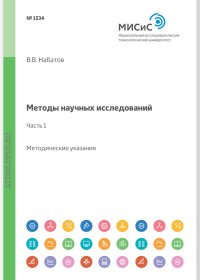Методы научных исследований. Часть 1
Покупка
Тематика:
Горная промышленность. Металлургия
Издательство:
Издательский Дом НИТУ «МИСиС»
Год издания: 2014
Кол-во страниц: 77
Дополнительно
Вид издания:
Учебное пособие
Уровень образования:
ВО - Специалитет
ISBN: 978-87623-853-5
Артикул: 750887.01.99
Первая часть лабораторных работ посвящена вопросам первичных преобразований данных и их визуализации. Отдельного внимания удостоилась работа с логарифмическими шкалами. Особенностью лабораторных работ является то, что в них используется материал, связанный со специальностью студентов (геофизика, геомеханика, дефектоскопия, горное дело). Даны примеры, когда та или иная форма визуализации подчёркивает важные особенности данных. Для всех примеров дана интерпретация результатов. Руководство может использоваться для самостоятельной работы студентов и содержит списки индивидуальных заданий. Также руководство может быть использовано при проведении лабораторно-практических занятий магистров по дисциплине «Методология научного исследования».
Тематика:
ББК:
УДК:
- 311: Теория статистики. Статистические методы
- 550: Вспомогательные геологические науки
- 620: Испытания материалов. Товароведение. Силовые станции. Общая энергетика
ОКСО:
- ВО - Специалитет
- 21.05.04: Горное дело
- 21.05.05: Физические процессы горного или нефтегазового производства
ГРНТИ:
Скопировать запись
Фрагмент текстового слоя документа размещен для индексирующих роботов
МИНИСТЕРСТВО ОБРАЗОВАНИЯ И НАУКИ РФ ФЕДЕРАЛЬНОЕ ГОСУДАРСТВЕННОЕ АВТОНОМНОЕ ОБРАЗОВАТЕЛЬНОЕ УЧРЕЖДЕНИЕ ВЫСШЕГО ПРОФЕССИОНАЛЬНОГО ОБРАЗОВАНИЯ «НАЦИОНАЛЬНЫЙ ИССЛЕДОВАТЕЛЬСКИЙ ТЕХНОЛОГИЧЕСКИЙ УНИВЕРСИТЕТ «МИСиС» Кафедра физико-технического контроля процессов горного производства В.В. Набатов Методы научных исследований Часть 1 Руководство по лабораторно-практическим занятиям и самостоятельной работе для студентов специальности 131201 «Физические процессы горного или нефтегазового производства» Допущено Учебно-методическим объединением вузов Российской Федерации по образованию в области горного дела в качестве учебного пособия для студентов вузов, обучающихся по специальности «Физические процессы горного или нефтегазового производства» направления подготовки «Горное дело» Москва 2014
УДК [311.1(620.179.1+550.8+550.82)](075.8) Р е ц е н з е н т ы : начальник научно-технического отдела Исполнительной дирекции Тоннельной ассоциации России, д.т.н., С.В. Мазеин С.н.с. ИПКОН РАН, к.т.н., А.П. Аверин Набатов, В.В. Методы научных исследований. Руководство по лабораторно-практическим занятиям и самостоятельной работе для студентов специальности 131201 «Физические процессы горного или нефтегазового производства». Часть 1. – М. : Изд. Дом МИСиС, 2014. – 77 с. ISBN 978-87623-853-5 Первая часть лабораторных работ посвящена вопросам первичных преобразований данных и их визуализации. Отдельного внимания удостоилась работа с логарифмическими шкалами. Особенностью лабораторных работ является то, что в них используется материал, связанный со специальностью студентов (геофизика, геомеханика, дефектоскопия, горное дело). Даны примеры, когда та или иная форма визуализации подчёркивает важные особенности данных. Для всех примеров дана интерпретация результатов. Руководство может использоваться для самостоятельной работы студентов и содержит списки индивидуальных заданий. Также руководство может быть использовано при проведении лабораторно-практических занятий магистров по дисциплине «Методология научного исследования». УДК [311.1(620.179.1+550.8+550.82)](075.8) ISBN 978-87623-853-5 © В.В. Набатов, 2014 2
ОГЛАВЛЕНИЕ Вводные замечания ....................................................................................4 Лабораторная работа № 1. Первичная обработка данных в пакете statistica. Часть 1............................................................................5 1.1. Цель работы.....................................................................................5 1.2. Основные сведения..........................................................................5 1.3. Ввод данных....................................................................................6 1.5. Использование рабочих журналов ......................................................11 1.4. Табличные операции над данными ...............................................10 1.5. Использование рабочих журналов.............................................11 1.6. Выбор активной таблицы данных.................................................13 1.7. Вопросы по лабораторной работе .................................................14 Лабораторная работа № 2. Первичная обработка данных в пакете statistica. Часть 2............................................................................15 2.1. Цель работы...................................................................................15 2.2. Импорт данных из файла ASCII-формата.....................................15 2.3. Первичные преобразования данных..............................................17 2.4. Вопросы по лабораторной работе .................................................20 Лабораторная работа № 3. Методы визуализации 2d-данных. Часть 1......................................................................................................21 3.1. Цель работы...................................................................................21 3.2. Работа с диаграммами рассеяния...................................................21 3.3. Работа со столбчатыми диаграммами ...........................................26 3.4. Вопросы по лабораторной работе .................................................34 Лабораторная работа № 4. Методы визуализации 2d-данных. Часть 2......................................................................................................35 4.1. Цель работы...................................................................................35 4.2. Кусочно-линейная интерполяция..................................................35 4.3. Построение графиков функций.....................................................41 4.4. Работа с двойными Y-осями..........................................................45 4.5. Вопросы по лабораторной работе .................................................53 Лабораторная работа № 5. Работа с логарифмическими масштабами при визуализации 2d-данных...............................................54 5.1. Цель работы...................................................................................54 5.2. Логарифмический масштаб при визуализации 2D-данных ..........54 5.3. Проблемные аспекты при использовании логарифмического масштаба...............................................................63 5.4. Вопросы по лабораторной работе .................................................66 Задания для самостоятельной работы......................................................67 Дополнительные указания преподавателю..............................................74 Список литературы...................................................................................76 3
ВВОДНЫЕ ЗАМЕЧАНИЯ Создайте свою папку в каталоге "с:\study\studentsYYYY\ gfNNNN\mydir", где "YYYY" – это четыре цифры года проведения данных занятий, NNNN – номер группы, а "mydir" – это имя вашей папки, которое можете выбрать любым. В процессе работы все указанные в данном руководстве файлы (например, файлы обрабатываемых экспериментальных данных) нужно сначала скопировать в свою папку и только после этого их открывать в Statistica. В свою же папку необходимо копировать результаты обработки (таблицы данных, графики, диаграммы). При работе стоит учитывать, что все названия меню Statistica, формулы, значения, которые нужно вписывать в те или иные поля, даются в кавычках. Это делается для того, чтобы отделить собственно текст задания и значение. Кавычки при выполнении лабораторной работы набирать не нужно. * * * На предмет замеченных неточностей, вопросов и критики просьба писать на nv4@mail.ru. 4
ЛАБОРАТОРНАЯ РАБОТА №1. ПЕРВИЧНАЯ ОБРАБОТКА ДАННЫХ В ПАКЕТЕ STATISTICA. ЧАСТЬ 1 1.1. Цель работы Целью работы является ознакомление с интерфейсом пакета Statistica, функциями импорта и экспорта данных с учётом специфических особенностей пакета. Получение представлений о первичных преобразованиях данных1. 1.2. Основные сведения Программный пакет Statistica предназначен для статистической обработки данных, подготавливаемых либо путем ввода с клавиатуры, либо из внешних файлов данных. Они сохраняются (записываются на диск) в файлах в особом формате, этим файлам присваивается расширение "*.sta". Пакет позволяет импортировать данные из файлов, записанных в других форматах (ASCII код, Excel и др.). Запустите пакет Statistica 6.0. Для этого на рабочем столе найдите иконку и запустите пакет двойным кликом по ней. На рис. 1.1 представлена область данных, которая появится после загрузки пакета. Она представляет собой табличный редактор, в рамках которого существует два ключевых понятия: Vars и Cases. Vars – переменные (столбцы), группы данных объёдинённых одним физическим смыслом. Конкретно это могут быть значения деформации, нагрузки, параметров электромагнитной эмиссии и пр. Cases – конкретные численные значения переменных (строки). Таким образом, в одном и том же столбце хранятся все численные значения одного измеренного параметра (например, все значения деформации, зафиксированные в процессе нагружения образца). А в одной и той же строке хранятся все значения всех параметров, которые регистрировались в опыте в один и тот же момент времени (например, в процессе нагружения образца регистрировались деформация, а также акустическая и электромагнитная эмиссия), которому соответствует данная строка. ––––––––– 1 Лабораторная работа разработана с участием Вознесенского А.С. 5
Количеством Vars и Cases можно управлять с помощью специального меню. По умолчанию пакет Statistica предлагает поле для 10 переменных и 10 их значений. Рис. 1.1. Область данных 1.3. Ввод данных Запустите пакет Statistica 6.0. В меню "File" (файл) выберите пункт "New" (новый). Вы получите диалоговое окно, представленное на рис. 1.2 Опцию "Placement" переключите на значение "As standalone window" (как отдельное окно). Рис. 1.2. Диалоговое окно параметров нового документа 6
Количество переменных (Number Of Variabes) установите равным 3, количество возможных значений для переменных (Number Of Cases) равным 16. Полученную область данных из 3-х столбцов и 16ти строк заполните вручную, как на рис. 1.3, полностью сохраняя последовательность всех значений во всех столбцах. 1 1 0 2 1 1 3 1 2 4 1 3 1 2 1 2 2 2 3 2 3 4 2 2 1 3 2 2 3 3 3 3 3 4 3 4 1 4 4 2 4 3 3 4 2 4 4 3 Рис. 1.3. Данные для ввода В меню "File" выберите пункт "Save" (сохранить). Или нажмите Ctrl+S. В открывшемся диалоговом окне найдите область "Тип файла". Раскрыв ниспадающий список, вы можете выбрать формат, в котором будет сохранён документ. Например, это может быть формат Excel – "*.xls" или формат текстового файла – "*.txt". В последнем случае данные будут записаны на жёсткий диск в виде ASCII-кода (произносится как "аски" или "эски"). Выберите формат "Statistica Spreadsheet Files" (файлы электронных таблиц Statistica). В области "Имя файла" впишите "3x16_table.sta". Сохраните файл в свою папку. 7
В результате ваши данные будут сохранены на жёсткий диск в формате Statistica. Файлы этого формата имеют расширение "*.sta" и представляют собой бинарный код. Запомните имя этого файла, он вам понадобится позже для выполнения ряда заданий. В меню "File" выберите пункт "Save As" (сохранить как). Или нажмите F12. Раскрыв ниспадающий список "Тип файла", найдите пункт меню "Text File (*.txt)". В открывшемся диалоговом окне (см. рис. 1.4) в области "Field Separator" (разделитель полей) выберите опцию "Tab". Данная опция означает, что переменные (столбцы) в создаваемом текстовом файле будут отделяться знаком табуляции. Подобный знак (при импорте и экспорте файлов) называется сепаратором. Раздел "Range" (диапазон данных) позволяет сохранить не все данные, а только определённую их часть – вы можете указать, с какой по какую переменную и с какого по какое значение вы желаете экспортировать. Оставьте этот раздел неизменным. Нажмите кнопку "OK". Найдите получившийся текстовой файл на диске. Откройте его. Рис. 1.4. Диалог экспорта данных в текстовой файл 8